Hogyan készítsünk genogramot PowerPoint segítségével
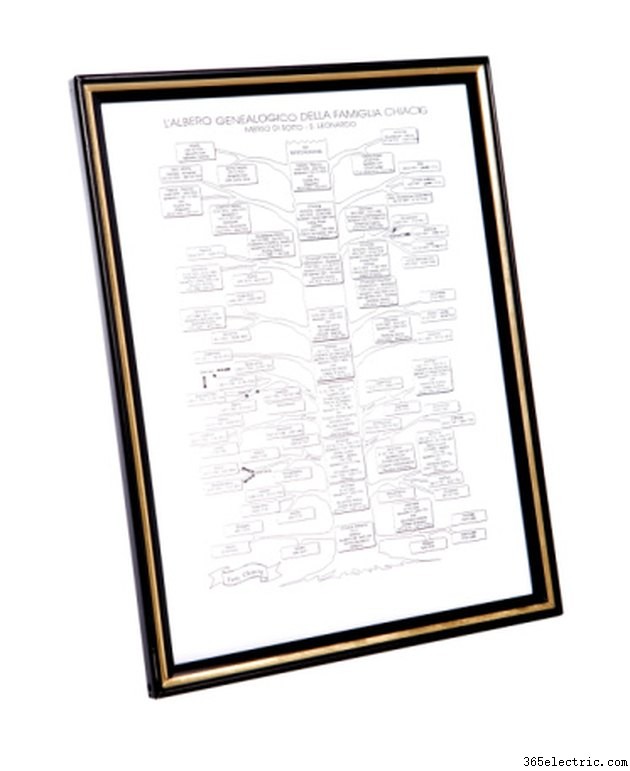
Mindenki tudja, mi az a családfa, de a legtöbben nem ismerik a genogram jelentését. Ezek ugyanazok. Nem kell genogramot készíteni a PowerPointban a semmiből. A Microsoft ingyenes és egyszerűen letölthető sablont kínál. Ez egy nagyszerű tevékenység a gyerekekkel. Mutasd meg a gyerekeknek a származásukat, és őrizd meg a jövő generációi számára. A genogramok örökre a családdal maradnak.
1. lépés
Töltse le és nyissa meg a „Családfa” sablont. A sablon "Horizontal Labeled Hierarchy" formátumú.
2. lépés
Kattintson a bal oldali "Írja be ide a szövegét" oszlopban az "Apa apai nagyapja" hivatkozást. Törölje a szöveget, és írja be a valódi nevet. Addig folytassa, amíg az összes valódi név fel nem váltja a címkéket.
3. lépés
Ha fel szeretne venni egy személyt, kattintson a címkére az "Írja be ide a szövegét" oszlopban. Nyomja meg a "Return" gombot. Ez felveszi az embert a szintre. Ha a hozzáadni kívánt személy a szülőjével azonos szintű, például egy nagybácsi vagy nagynéni, kattintson a szülő nevére, és nyomja meg a „Return” gombot. Ezzel egy címkét ad hozzá a név hozzáadásához.
4. lépés
Kattintson a "Microsoft" ikonra a bal felső sarokban. Válassza a "Mentés másként" gombot a legördülő menüben.
5. lépés
Írja be a fájl nevét, amellyel menteni szeretné a fájlt, és nyomja meg az "OK" gombot az ablak jobb alsó sarkában. A genogramja most a Powerpoint segítségével készült.
